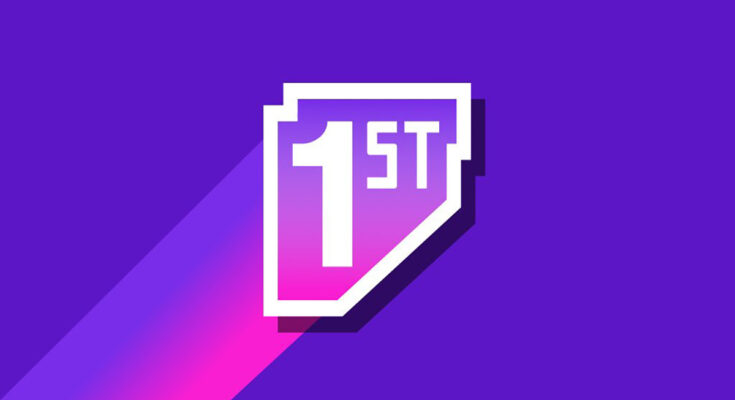几乎只要游戏存在,它就一直是游戏法:截图或者它没有发生。 然而,对于 Twitch,一些称为 Clips 的漂亮内置功能意味着观众可以在平台上捕捉一些最精彩的时刻,以便在社交媒体、Discord 社区中分享,甚至可以离线保存以供将来编辑工作使用。 它简单快捷,因此您不必担心错过下一个离合器。 这是在 Twitch 上制作剪辑的方法。
有关的: 如何修复 Twitch 表情不显示
在 Twitch 上制作剪辑
在 Twitch 上制作剪辑包含三个不同的部分——这听起来可能很多,但都是流线型的。 请注意,虽然某些按钮可能会在桌面和移动查看器之间改变位置,但所有功能都是镜像的。
1.进入剪辑模式
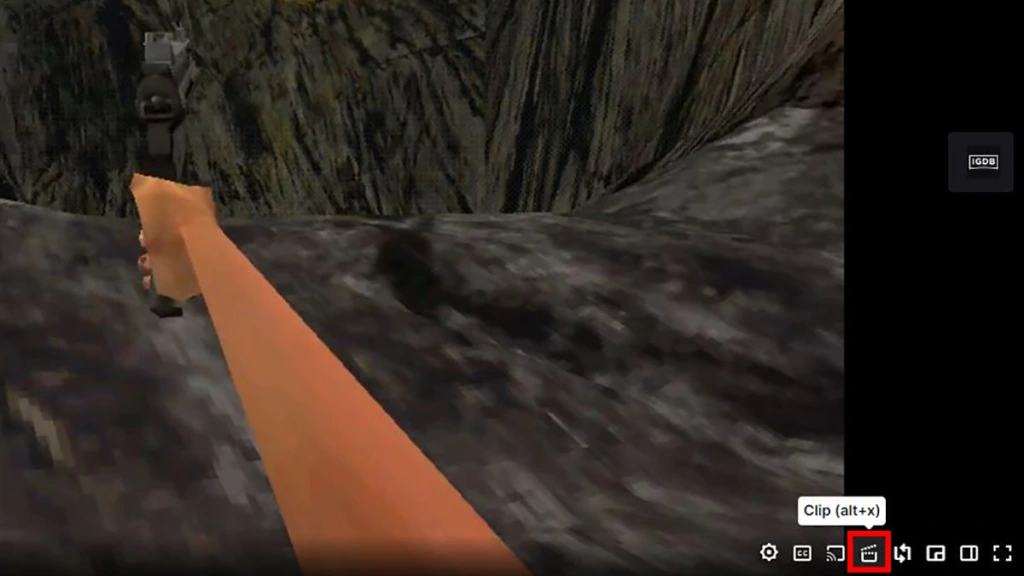
首先,如果您要剪辑频道,请将鼠标悬停在视频播放器上。 您会在右下角找到剪辑按钮,它显示为拍板图标。 或者,当 Twitch 窗口处于活动状态时,您可以按 Alt + X 在 Twitch 上打开剪辑模式。 这将在您的浏览器中打开一个新窗口。 在移动设备上,剪辑模式图标类似,但观众会在媒体播放器的右上角找到它。 请注意,当 Twitch 上有广告时,您不能制作剪辑。
2.剪辑剪辑
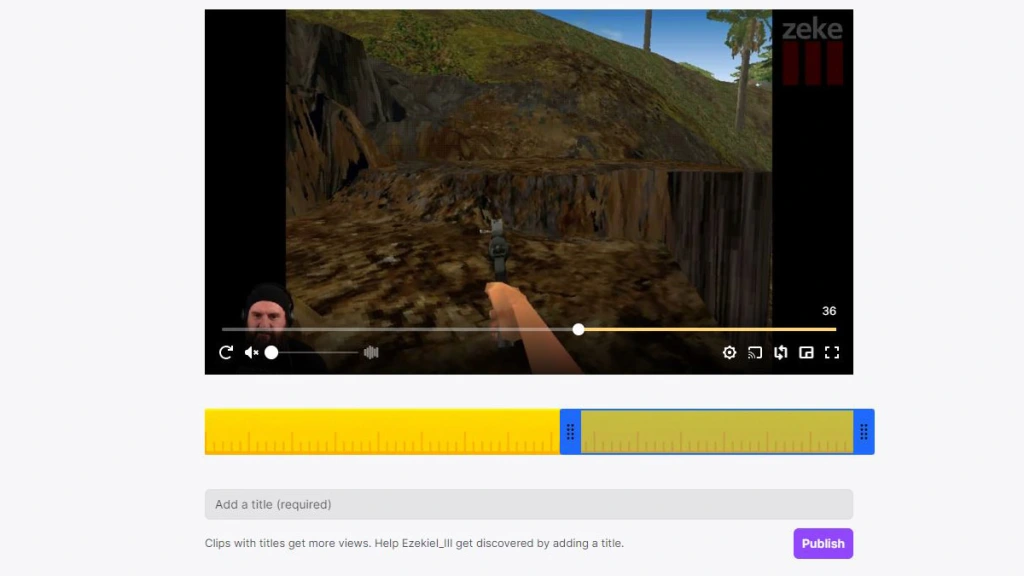
用户现在将进入剪辑模式屏幕。 屏幕下方的黄色条是剪辑的跟踪器。 抓住黄色条上的蓝色滑块,以确定剪辑的开始和结束位置。 视频播放器将从第一个蓝色条所在的位置开始播放:尽量确保为即将发生的事件提供足够的背景信息,而不会让观众感到厌烦,以获得最佳牵引力。 确定最佳时间长度后,在底部为剪辑添加标题以便发布。 点击“发布”后,Twitch 将执行必要的工作以使剪辑可发布——只需等待即可。
发布和分享
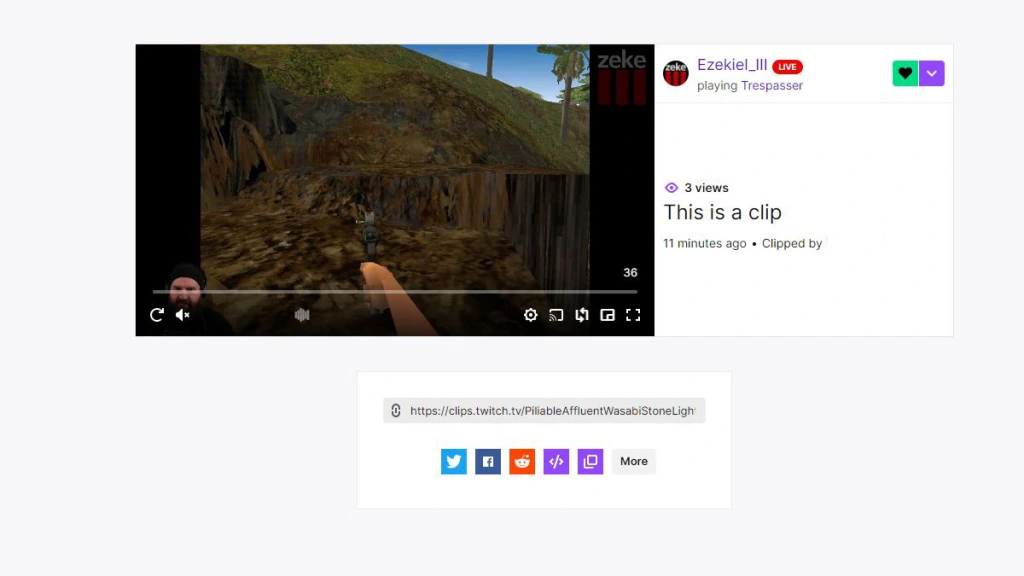
Twitch 处理完您的剪辑后,您将看到一个新屏幕,其中包含剪辑的标题、剪辑者的用户名以及分享方式。 如果您不复制和粘贴,您的剪辑将不会被推送到聊天中,所以不要担心,这是稍后下载的个人剪辑。 许多流媒体允许观众在他们的聊天中显示创建的剪辑,如果 与流光相关 或流光本身。 您只需复制发布窗口底部的 URL,然后将其粘贴到聊天中——Twitch 会负责格式化。